- Автор Jason Gerald [email protected].
- Public 2024-01-15 08:19.
- Акыркы өзгөртүү 2025-01-23 12:25.
Шпиондук программа - жарнамалоо, жеке маалыматты чогултуу же түзмөктүн жөндөөлөрүн өзгөртүү сыяктуу сиздин түзмөгүңүзгө өзгөртүүлөрдү киргизүүчү зыяндуу программалык камсыздоонун бир түрү. Эгер сиз түзмөктүн же тармактын иштешинин төмөндөшүн байкасаңыз, браузериңиздеги өзгөрүүлөрдү же башка адаттан тыш аракеттерди байкасаңыз, анда компьютериңизге шпиондук программа жуккан болушу мүмкүн.
Кадам
4 -метод: Androidдеги шпиондук программаларды аныктоо жана алып салуу
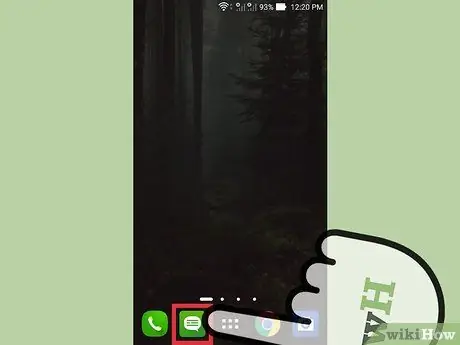
Кадам 1. түзмөктө шектүү иш аныктоо
Эгер сиз тармактын ылдамдыгы көбүнчө жай экенин сезсеңиз же шектүү же чоочун билдирүүлөрдү алсаңыз, телефонуңузга шпиондук программа жуккан болушу мүмкүн.
Эгерде сиз ылайыксыз билдирүү алсаңыз же белгилүү бир код менен билдирүүгө жооп берүүнү сурансаңыз, бул сиздин телефонуңузга шпиондук программа жуккандыгын көрсөтөт
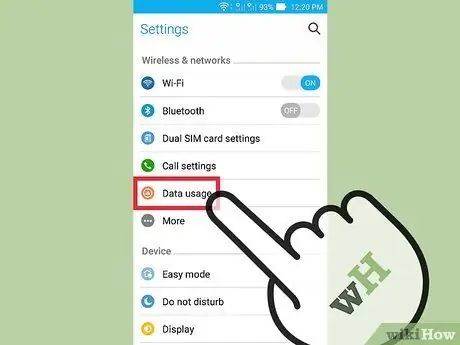
Кадам 2. Дайындарыңыздын колдонулушун текшериңиз
"Орнотуулар" колдонмосун ачып, "Маалыматты колдонуу" опциясын таптаңыз. Ар бир колдонмо колдонгон маалыматтын көлөмүн көрүү үчүн экранды ылдый жылдырсаңыз болот. Дайындардын көп колдонулушу телефонуңузга шпиондук программалар жуккандыгын көрсөтөт.
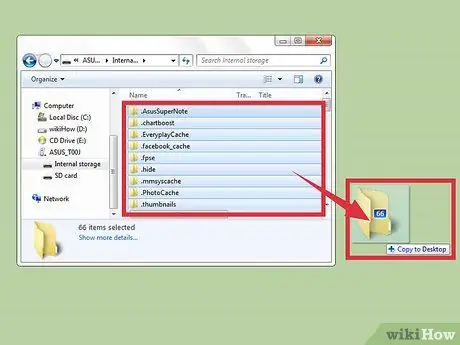
Кадам 3. Маалыматтарыңыздын камдык көчүрмөсү
Телефонду компьютер менен USB (Universal Serial Bus) кабели аркылуу туташтырыңыз. Андан кийин, телефондун маалыматын, мисалы, сүрөттөрдү жана байланыш маалыматын көчүрүү үчүн компьютериңизге көчүрүп, чаптаңыз.
Телефонуңуздан компьютериңизге маалыматтын камдык көчүрмөсүн жасоодо, сиздин компьютериңиз шпиондук программаларга дуушар болбойт, анткени сиздин түзмөгүңүз менен компьютериңизде ар кандай операциялык системалар бар
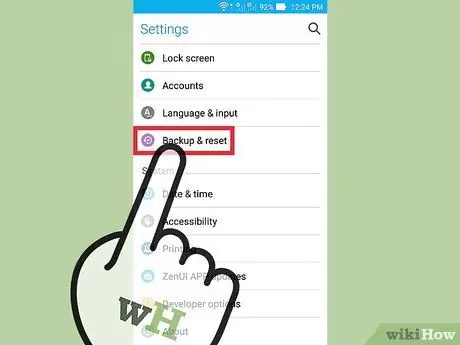
Кадам 4. Ачык "Орнотуулар" колдонмосу жана "Камдык көчүрүү жана калыбына келтирүү" тандоосу боюнча таптап (Камдык сактоо жана кайра коюу)
Бул телефонду заводдук жөндөөлөргө кайтаруу сыяктуу ар кандай калыбына келтирүү жолдору бар менюну ачат.
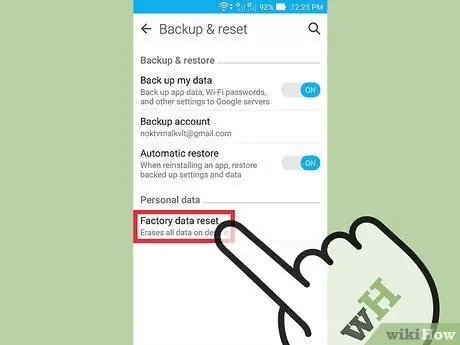
Кадам 5. "Фабриканын маалыматын баштапкы абалга келтирүү" (Фабриканын маалыматын баштапкы абалга келтирүү) боюнча таптаңыз
Бул "Камдык сактоо жана калыбына келтирүү" менюсунун ылдый жагында.
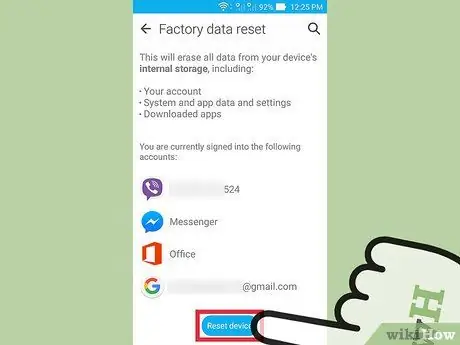
Кадам 6. "Телефонду баштапкы абалга келтирүү" (Телди кайра коюу) боюнча таптаңыз
Телефонуңуз автоматтык түрдө өчүрүлүп -күйгүзүлөт (өчүрүлүп -күйгүзүлөт) жана бардык колдонмолорду жана дайындарды, анын ичинде телефондо сакталган шпиондук программаларды жок кылат. Андан кийин, телефон фабрикалык жөндөөлөргө кайтарылат.
Телефонду заводдук жөндөөлөргө кайтаруу өчүрүлөт бүтүн телефондо сакталган маалыматтар. Андыктан, бул кадамды жасоодон мурун маалыматыңыздын камдык көчүрмөсүн жасашыңыз керек.
Метод 2 2: Windows негизиндеги компьютерлер үчүн HijackThis колдонуу
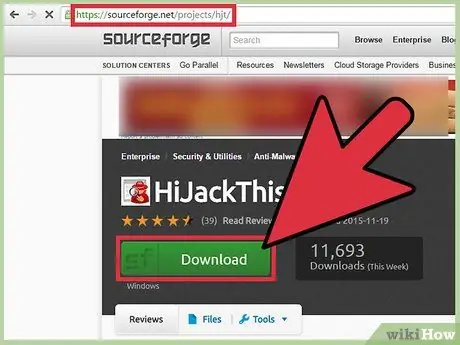
Кадам 1. HijackThisти жүктөп алып орнотуңуз
HijackThis шпиондук программаларды аныктоо үчүн колдонулган Windows үчүн диагностикалык курал. Аны орнотуу үчүн HijackThis орноткуч файлын эки жолу чыкылдатыңыз. Орнотулгандан кийин, бул программаны иштетиңиз.
Башка акысыз программалар, мисалы Adaware жана MalwareBytes, ошол эле функцияга ээ
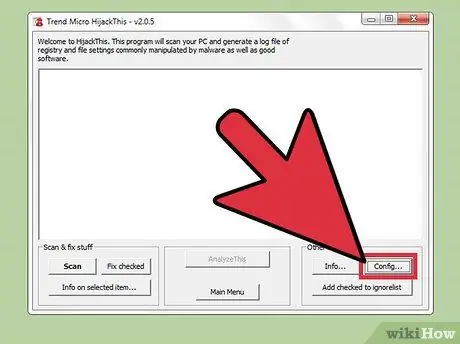
Кадам 2. "Config…" баскычын басыңыз
Ал терезенин төмөнкү оң бурчунда "Башка нерселер" деген аталышта. Кнопканы басуу менен программанын варианттарынын тизмеси бар терезе ачылат.
- Бул терезеде сиз файлдын камдык көчүрмөсү сыяктуу маанилүү параметрлерди иштетип же өчүрө аласыз. Файлдарды же программалык камсыздоону жок кылуу аракетинде маалыматыңыздын камдык көчүрмөсүн жасоону адатка айлантуу жакшы. Эгер ката кетирсеңиз, жоголгон маалыматтарды калыбына келтирүүгө болот. Камдык маалыматтар катуу дискте бош орунду аз ээлейт. Бирок, маалыматтарды каалаган убакта камдык маалыматтар сакталган папкадан жок кылуу менен жок кылууга болот.
- "Нерселерди оңдоонун алдында камдык көчүрмөлөрдү жасоо" опциясы демейки боюнча иштетилгенин эске алыңыз.
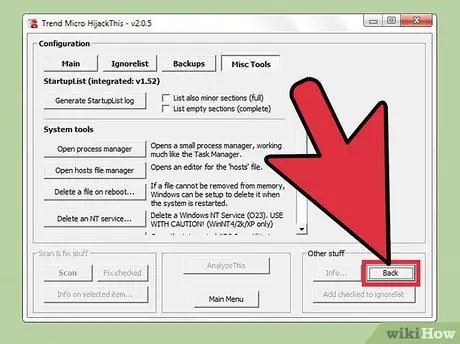
Кадам 3. Бас менюга кайтуу үчүн "Артка" баскычын басыңыз
Бул баскыч конфигурация терезеси ачылганда "Config…" баскычын алмаштырат.
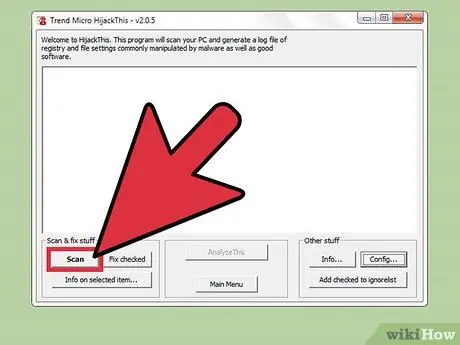
Step 4. "Scan" баскычын басыңыз
Бул баскыч терезенин төмөнкү сол жагында жана шпиондук программаларга дуушар болушу мүмкүн болгон файлдардын тизмесин түзөт. Бул HijackThis зыяндуу программалык камсыздоо үчүн шектүү жайгашкан кыскача сканерлөө аткарат экенин белгилей кетүү маанилүү. Бардык сканерлөө жыйынтыктары зыяндуу программа эмес.
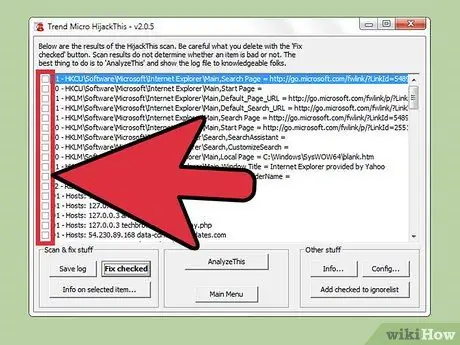
Кадам 5. Шектүү файлдын жанындагы кутучаны белгилеп, "Тандалган пункт боюнча маалымат …" баскычын басыңыз. Бул файл жөнүндө маалыматты жана HijackThis анын өзүнчө терезеде шектүү катары классификациялоонун себебин көрсөтөт. Скандоонун жыйынтыгын текшерип бүткөндөн кийин терезени жабыңыз.
Көрсөтүлгөн маалымат, адатта, файлдын жайгашкан жерин, файлдын функциясын жана аны оңдоо үчүн жасала турган кадамдарды камтыйт
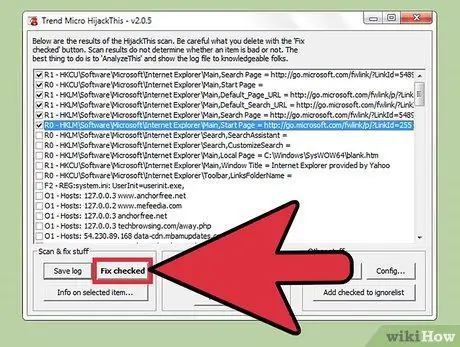
Кадам 6. "Текшерилген текшерүү" баскычын басыңыз
Ал терезенин сол жак ылдый жагында. Баскычты баскандан кийин, HijackThis диагнозго жараша тандалган файлды оңдоп же жок кылат.
- Файлдардын жанындагы кутучаны белгилөө менен бир эле учурда бир нече файлды оңдоого болот.
- Ар кандай өзгөртүүлөрдү киргизүүдөн мурун, HijackThis демейки боюнча маалыматтын камдык көчүрмөсүн сактайт. Ошентип, сиз ката кетирсеңиз, өзгөрүүлөрдү жокко чыгара аласыз.
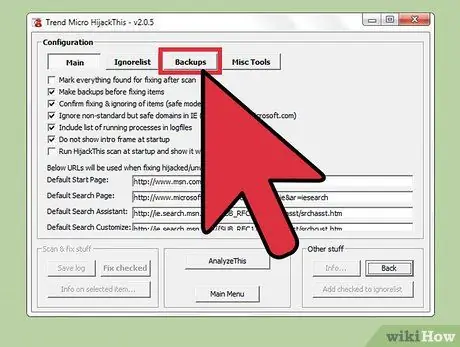
Кадам 7. Камдык маалыматтан файлдарды калыбына келтирүү
Эгерде сиз HijackThis тарабынан киргизилген өзгөртүүлөрдү жокко чыгаргыңыз келсе, терезенин оң жагындагы "Config" баскычын басып, "Камдык көчүрүү" баскычын басыңыз. Тизмеден резервдик файлды (файлдын камдык көчүрмөсүнүн датасы жана убактысы менен белгиленген) тандап, "Калыбына келтирүү" баскычын басыңыз.
Камдык маалыматтарга дагы башка HijackThis колдонуу сессияларында кирүүгө болот. Сиз HijackThisти жаап, каалаган убакта файлдарды камдык көчүрмөдөн калыбына келтире аласыз
Метод 3 3: Windows негизиндеги компьютерлер үчүн Netstatти колдонуу
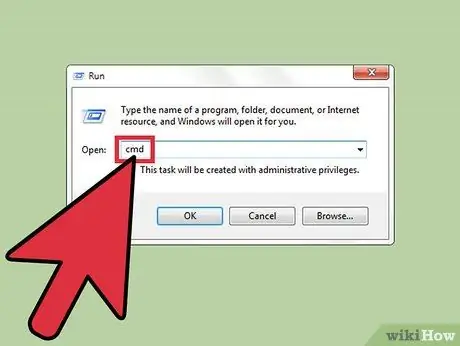
Кадам 1. Command Prompt терезесин ачыңыз
Netstat-бул шпиондук программаларды же башка зыяндуу файлдарды табууга жардам берген Windowsтун курулган куралы. Программаны кол менен иштетүү жана издөө талаасына "cmd" киргизүү үчүн Win + R баскычтарын басыңыз. Command Prompt тексттик буйруктарды колдонуу менен иштөө тутуму менен өз ара аракеттенүүгө мүмкүндүк берет.
Бул кадам үчүнчү жактын программасын колдонууну каалабасаңыз же зыяндуу программаны кол менен жок кылгыңыз келсе колдонулушу мүмкүн
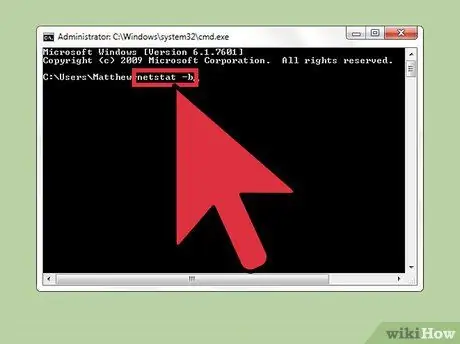
Кадам 2. "netstat -b" текстин киргизип, Enter баскычын басыңыз
Бул тармакты же мониторинг портторун (угуу порттору же интернетке туташкан процесстер) колдонгон программалардын тизмесин көрсөтөт.
"Netstat -b" командасында "b" тамгасы "экилик файлдарды" билдирет. Бул буйрук "экилик файлдарды" (аткарылуучу программалар же учурда аткарылып жаткан программа) жана алардын байланыштарын көрсөтөт
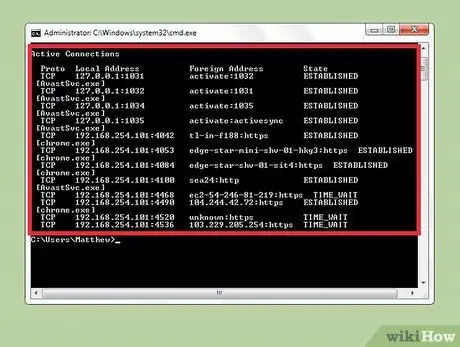
3 -кадам. Шектүү процесстерди аныктоо
Белгисиз процесстин атын же порттун колдонулушун издеңиз. Эгер белгисиз процесстин же порттун функциясын билбесеңиз, интернеттен маалымат издеңиз. Сиз бул процесске туш болгон адамдар менен жолугасыз жана алар сизге бул процесс коркунучтуу же коркунучтуу эместигин аныктоого жардам берет. Эгерде процесс компьютериңиз үчүн зыяндуу болсо, аны иштетип жаткан файлды дароо жок кылышыңыз керек.
Эгерде сиз интернеттен маалымат издеп чыккандан кийин, бул процесстин зыяндуу же жокпу билбей жатсаңыз, аны жок кылбаңыз же жылдырбаңыз. Туура эмес файлдарды өзгөртүү же жок кылуу башка программалык камсыздоонун бузулушуна алып келиши мүмкүн
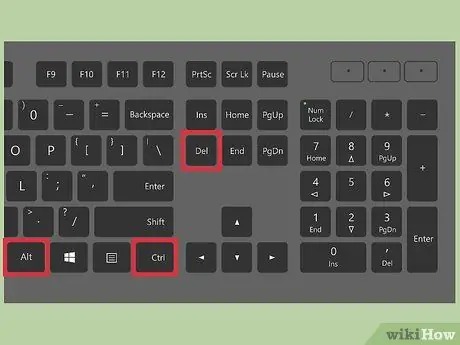
Кадам 4. Ctrl баскычын басыңыз + Alt + Бир убакта жок кылуу.
Бул компьютерде иштеп жаткан бардык процесстерди көрсөтүүчү Task Manager ачат. Терезени ылдый жылдырып, Командалык Чаптан тапкан шектүү процесстин атын издеңиз.
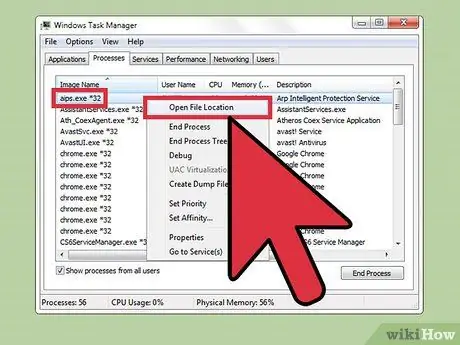
Кадам 5. Процесстин атын оң баскыч менен чыкылдатып, "Папкада көрсөтүү" тандаңыз
Бул шектүү файл жайгашкан папканы ачат.
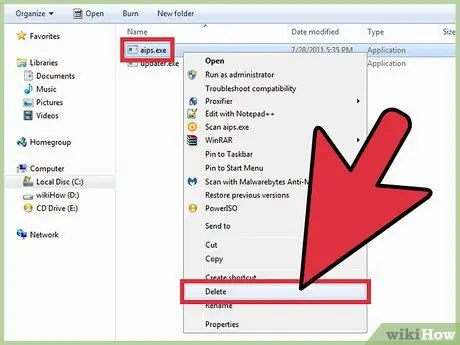
Кадам 6. Файлды оң баскыч менен чыкылдатып, "Жок кылууну" тандаңыз
Бул зыяндуу файлдарды Таштанды кутусуна жылдырат. Бул жерден процессти аткаруу мүмкүн эмес.
- Эгерде сиз файлдын колдонулуп жаткандыгынан улам аны жок кылуу мүмкүн эместиги жөнүндө эскертүү алсаңыз, Task Manager'ди кайра ачыңыз, процессти тандап, "Task End" баскычын басыңыз. Бул процессти өчүрөт. Андан кийин, файлды Таштанды кутусуна жылдырсаңыз болот.
- Эгер туура эмес файлды жок кылсаңыз, аны кайра иштетүү урнасын эки жолу чыкылдатып ачсаңыз болот. Андан кийин, чыкылдатып, файлды башка папкага сүйрөңүз.
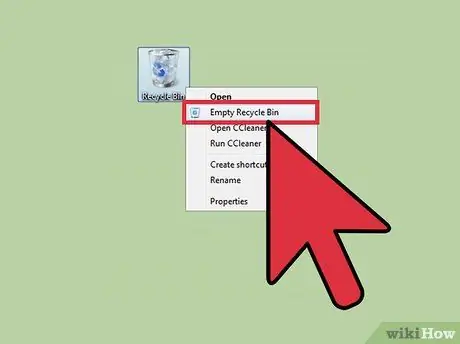
Кадам 7. Таштанды кутусун оң баскыч менен чыкылдатып, "Бош таштанды челегин" тандаңыз
Бул файлды биротоло жок кылат.
Метод 4 4: Mac үчүн Терминалды колдонуу
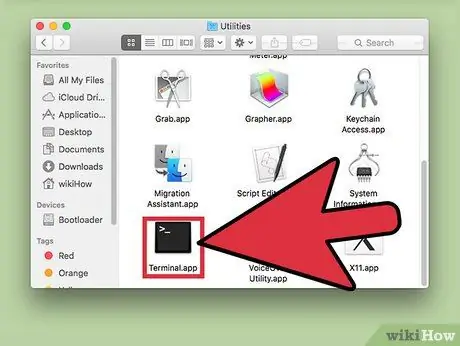
Кадам 1. Терминалды ачыңыз
Терминалды колдонуп, сиз компьютериңиздеги шпиондук программаларды аныктай турган диагностикалык куралды иштете аласыз. "Колдонмолор> Утилиталар" бөлүмүнө өтүп, аны иштетүү үчүн Терминалды эки жолу чыкылдатыңыз. Бул программа Адага тексттик буйруктарды колдонуу менен операциялык система менен иштешүүгө мүмкүндүк берет.
Бул программаны табуу үчүн Launchpadдан "Терминалды" издесеңиз болот
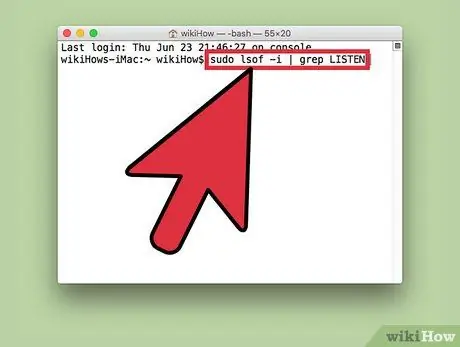
Кадам 2. "sudo lsof -i |" текстин киргизиңиз grep LISTEN "жана Return баскычын басыңыз
Бул компьютерге процесстердин тизмесин жана алардын тармак маалыматын көрсөтүүнү көрсөтөт.
- "Sudo" буйругу тамыр колдонуучусуна (тутум аймагындагы файлдарды ачуу жана өзгөртүү укугуна ээ болгон колдонуучу) буйруктарды аткарууга мүмкүндүк берет. Бул буйрукту колдонуу менен сиз системалык файлдарды көрө аласыз.
- "Lsof" буйругу "ачык файлдардын тизмеси" үчүн кыска. Бул буйрук компьютерде иштеп жаткан процесстерди көрүүгө мүмкүнчүлүк берет.
- "-I" буйругу Терминалды тармакты колдонгон файлдардын тизмесин көрсөтүүнү талап кылат. Шпионские программасы бул тармакты сыртыңыздан келген чет өлкөлүк түзмөктөр же компьютерлер менен баарлашуу үчүн колдонууга аракет кылат.
- "Grep LISTEN" операциялык системага портторду көзөмөлдөгөн же колдонгон файлдарды чыпкалоону үйрөтүү үчүн колдонулат. Шпионские программасы адатта портторду колдонот же көзөмөлдөйт.
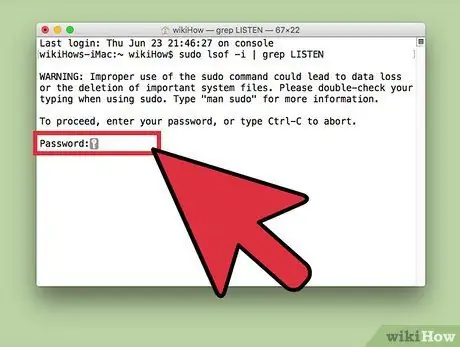
Кадам 3. Компьютердин администраторунун сырсөзүн киргизип, Return баскычын басыңыз
Терминалда көрсөтүлбөсө дагы, администратордун эсебине кирүү үчүн сырсөз дагы эле киргизилет. "Sudo" командасын иштетүү маанилүү.
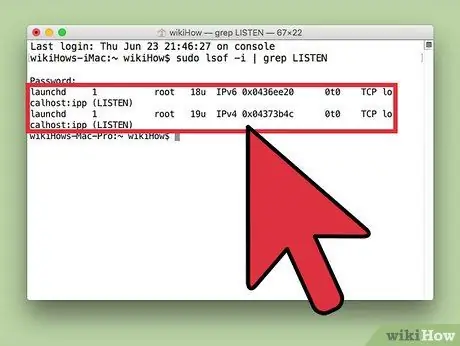
Кадам 4. Шектүү процесстерди аныктоо
Белгисиз процесстин атын же порттун колдонулушун издеңиз. Эгер белгисиз процесстин же порттун функциясын билбесеңиз, интернеттен маалымат издеңиз. Сиз бул процесске туш болгон адамдар менен жолугасыз жана алар сизге бул процесс коркунучтуу же коркунучтуу эместигин аныктоого жардам берет. Эгерде процесс компьютериңиз үчүн зыяндуу болсо, аны иштетип жаткан файлды дароо жок кылышыңыз керек.
Эгерде сиз интернеттен маалымат издеп чыккандан кийин, бул процесстин зыяндуу же жокпу билбей жатсаңыз, аны жок кылбаңыз же жылдырбаңыз. Туура эмес файлдарды өзгөртүү же жок кылуу башка программалык камсыздоонун бузулушуна алып келиши мүмкүн
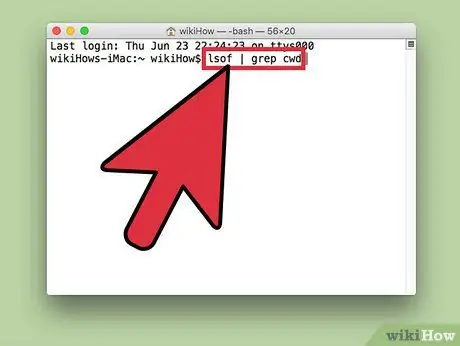
Кадам 5. Кирүү “lsof | grep cwd”жана Return баскычын басыңыз
Бул процесс компьютерде сакталган папканы көрсөтөт. Тизмеден зыяндуу процессти таап, анын жайгашкан жерин көчүрүңүз.
- "Cwd" учурдагы жумушчу каталогду билдирет (процесс иштеп жаткан папка).
- Тизмеден процесстерди табууну жеңилдетүү үчүн, бул буйрукту Терминалды колдонуп жатканда Cmd + N басуу менен жаңы Терминал терезесинде иштете аласыз.
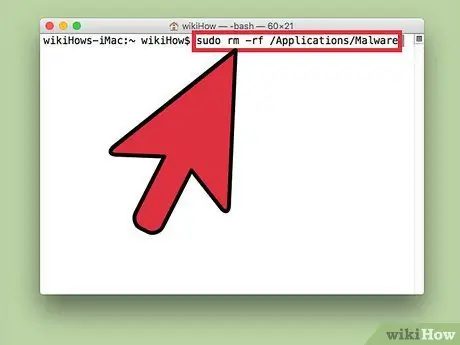
Кадам 6. "sudo rm -rf [файлдын жайгашуусу]" киргизип, Return баскычын басыңыз
Мурун көчүрүлгөн процесстин жайгашкан жерин кашааларга чаптаңыз (кашааларсыз терилген). Бул буйрук ошол жердеги файлдарды жок кылат.
- "Rm" "алып салуу" дегенди билдирет (алып салуу).
- Файлды чын эле жок кылгыңыз келгенин текшериңиз, анткени аны жок кылгандан кийин калыбына келтире албайсыз. Бул кадамды жасоодон мурун маалыматыңыздын камдык көчүрмөсүн сактоо үчүн Time Machine программасын колдонууну сунуштайбыз. "Apple> System Preferences> Time Machine" бөлүмүнө өтүп, "Камдык көчүрмөнү" тандаңыз.
Кеңештер
- Эгерде сиз HijackThis сканерлөөнүн жыйынтыктарын түшүнүүдө кыйынчылыкка туш болсоңуз, сканерлөөнүн жыйынтыгын текст файлы катары сактоо үчүн "Журналды сактоо" баскычын басыңыз. Андан кийин, жардам үчүн бул файлды HijackThis форумуна жүктөңүз.
- 80 жана 443 порттору интернетте серфинг үчүн колдонулган порттар. Аларды шпиондук программалар колдонсо да, бул эки порт көбүнчө башка тиркемелерде колдонулат. Ошентип, шпиондук программа бул портту колдонбойт окшойт.
- Шпиондук программаларды таап, алып салгандан кийин, компьютериңизде адатта кире турган социалдык медиа эсептери жана банк эсептери сыяктуу бардык эсептердин сырсөздөрүн өзгөртүүнү сунуштайбыз. Кечирүүдөн көрө этият болуу дайыма жакшы.
- Android үчүн шпиондук программаларды тазалоочу деп жарыяланган кээ бир мобилдик колдонмолор ишенимсиз болушу мүмкүн, ал тургай сиздин маалыматыңызды уурдап бузушу мүмкүн. Мобилдик түзмөгүңүздү заводдук жөндөөлөргө кайтаруу - бул мобилдик түзмөгүңүздө шпиондук программалар жоктугун камсыз кылуунун эң жакшы жолу.
- Ошондой эле, шпиондук программаны алып салуу үчүн iPhone'ду заводдук абалга келтирсеңиз болот. Бирок, iPhone'доруңуз jailbreak кылбасаңыз, адатта, шпиондук программаларга сезгич эмес.
Эскертүү
- Белгисиз файлдарды жок кылууда этият болуңуз. Windowsтун "Система" папкасында сакталган файлдарды жок кылуу операциялык системаны бузуп, Windowsту кайра орнотууну талап кылат.
- Macта Терминалдын жардамы менен файлдарды жок кылууда этият болуу жакшы идея. Эгерде сиз кандайдыр бир процесстерден шектенсеңиз, адегенде интернеттен бул процесстер тууралуу маалыматты издешиңиз керек.






